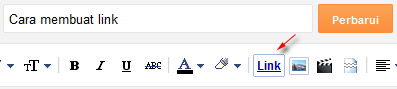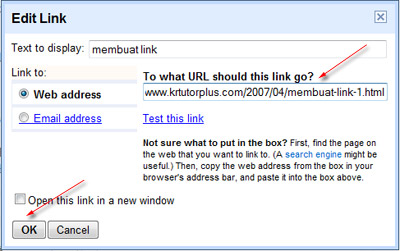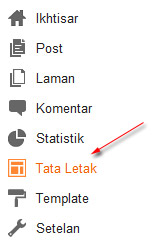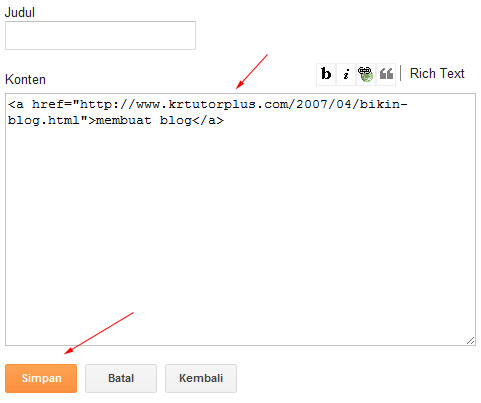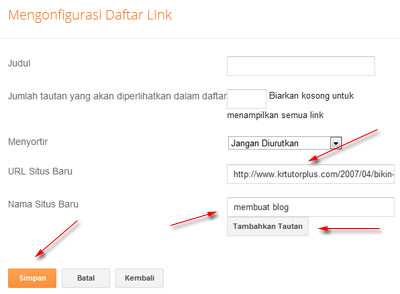JANGAN MENGHABISKAN WAKTU UNTUK MENUNGGU KAPAN TANGGA HIDUP ANDA BERUBAH MENJADI ESKALATOR YANG MEMBAWAMU KE ATAS TANPA ADA USAHA, ITU TIDAK AKAN PERNAH TERJADI...!! ANDA HARUS KE ATAS MENAIKI TANGGA ITU SENDIRI..
LATIH DIRI RENDAH HATI
1. Berpikir Positif.
Cobalah untuk memikiran tentang hal-hal yang telah dapat Anda lakukan dengan baik dan syukurilah. Tulislah rasa syukur Anda tersebut dan bacalah setiap hari. Dengan demikian Anda bisa mulai menghargai pula kemampuan orang lain.
2. Mengakui kekurangan.
Akan selalu lebih mudah tunjukkan kesalahan orang lain daripada jujur melihat kesalahan diri kita sendiri. Merasa selalu benar terhadap segala hal akan merusak persahabatan dan memunculkan musuh.
3. Selalu membuka hati dan mendengarkan pendapat orang
lain. Jangan takut untuk mengubah pikiran atau kompromi. Kadang-kadang kita hanya tak mengetahui au menyadari bahwa Anda tidak tahu semuanya!
4. Cobalah untuk tidak membandingkan diri sendiri dengan orang lain.
Anda memiliki kelebihan dan kekurangan masing- masing seperti halnya orang lain. Berusahalah untuk menjadi lebih baik daripada orang lain yang benar-benar hanya
didasarkan atas kelemahan dan terus memperbaiki dari Anda.
1. Berpikir Positif.
Cobalah untuk memikiran tentang hal-hal yang telah dapat Anda lakukan dengan baik dan syukurilah. Tulislah rasa syukur Anda tersebut dan bacalah setiap hari. Dengan demikian Anda bisa mulai menghargai pula kemampuan orang lain.
2. Mengakui kekurangan.
Akan selalu lebih mudah tunjukkan kesalahan orang lain daripada jujur melihat kesalahan diri kita sendiri. Merasa selalu benar terhadap segala hal akan merusak persahabatan dan memunculkan musuh.
3. Selalu membuka hati dan mendengarkan pendapat orang
lain. Jangan takut untuk mengubah pikiran atau kompromi. Kadang-kadang kita hanya tak mengetahui au menyadari bahwa Anda tidak tahu semuanya!
4. Cobalah untuk tidak membandingkan diri sendiri dengan orang lain.
Anda memiliki kelebihan dan kekurangan masing- masing seperti halnya orang lain. Berusahalah untuk menjadi lebih baik daripada orang lain yang benar-benar hanya
didasarkan atas kelemahan dan terus memperbaiki dari Anda.
5. Cobalah ‘keluar dari jalan Anda’ untuk membantu orang
lain! Bukan untuk membuat Anda terlihat baik, tetapi karena hal itu akan membuat Anda merasa baik. Jangan sekali-kali untuk memamerkan bahwa Anda adalah orang baik dan berjasa. Cukup untuk Anda ketahui saja bahwa Anda telah melakukan hal yang terbaik semampu Anda!